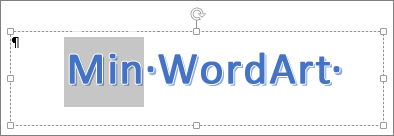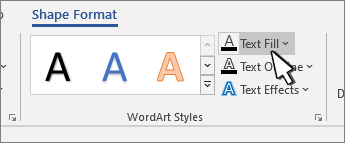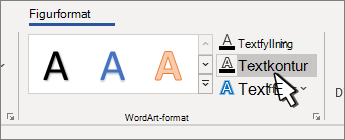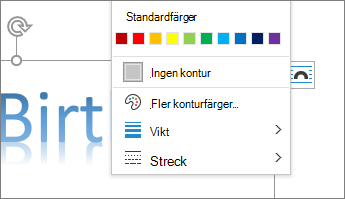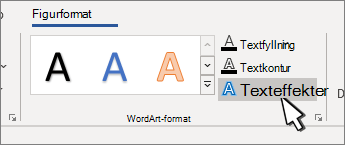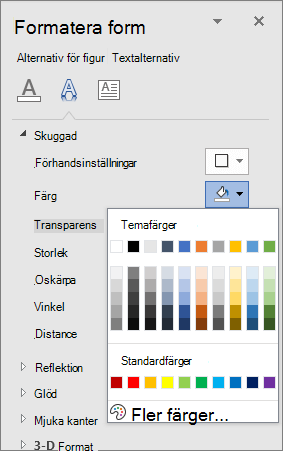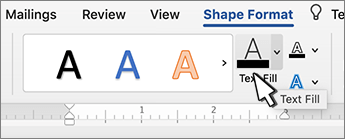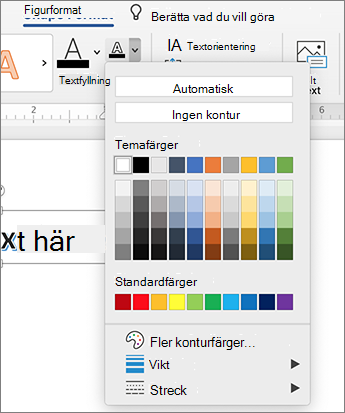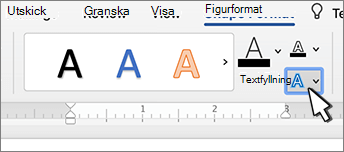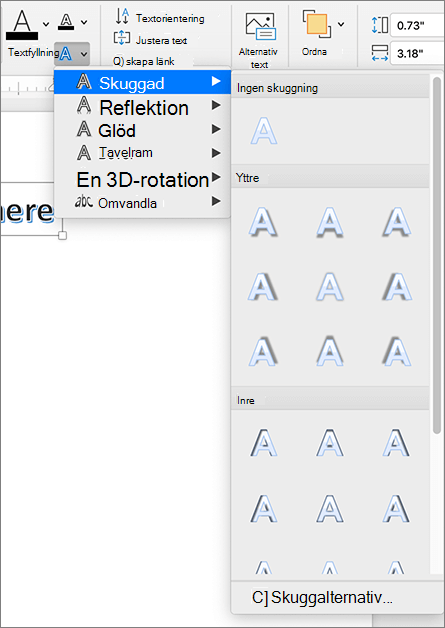Ändra innerfärgen på WordArt-bokstäverna
-
Markera den WordArt-text som ska fyllas med färg.
-
Gå till Figurformat eller Format under Ritverktyg, välj Textfyllning och välj den färg du vill använda.
Tips: Du kan göra WordArt-objektet tydligare (genomskinligt) genom att ändra färgen. Välj Toning och välj sedan den variant du vill använda.
Ändra konturfärg
-
Markera den WordArt-text som du vill ändra.
-
Gå till Figurformat eller Format under Ritverktyg, välj Textkontur och välj konturfärg.
-
Om du vill ändra konturens bredd eller format väljer du Tjocklek eller Streck och uppdaterar.
Tips: Du kan också ändra kantlinjefärgen på rutan som innehåller WordArt-objektet.
Ändra skuggfärg
-
Markera den WordArt-text som du vill ändra.
Gå till Figurformat eller Format under Ritverktyg och välj Texteffekter.
-
Välj Skuggning >Skuggalternativ.
-
Välj Färg och välj färg för skuggan.
Ändra innerfärgen på WordArt-bokstäverna
-
Markera den WordArt-text som ska fyllas med färg.
-
Gå till Figurformat > Textfyllning och välj den färg du vill använda.
Tips: Du kan göra WordArt-objektet tydligare (genomskinligt) genom att ändra färgen. Välj Toning och välj sedan den variant du vill använda.
Ändra konturfärg
-
Markera den WordArt-text som du vill ändra.
-
Gå till Figurformat > Textkontur och välj konturfärg.
-
Om du vill ändra konturens bredd eller format väljer du Tjocklek eller Streck och uppdaterar.
Tips: Du kan också ändra kantlinjefärgen på rutan som innehåller WordArt-objektet.
Ändra skuggfärg
-
Markera den WordArt-text som du vill ändra.
Gå till Figurformat > Texteffekter.
-
Välj Skuggning >Skuggalternativ.
-
Välj Färg och välj färg för skuggan.